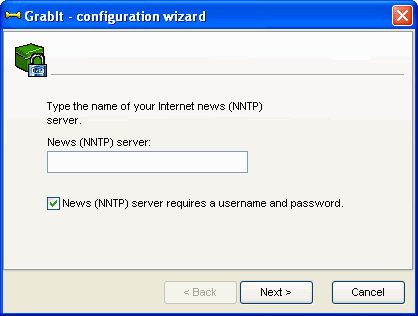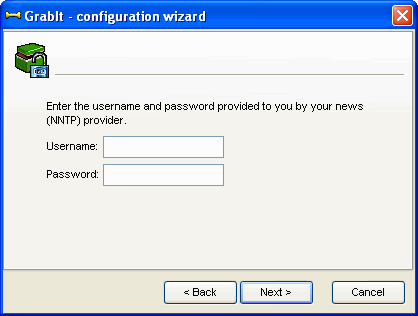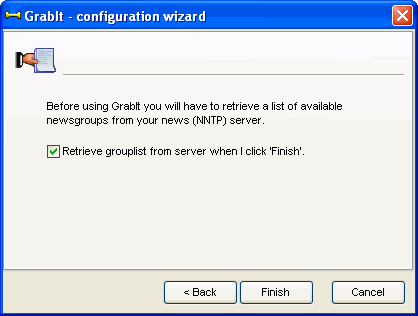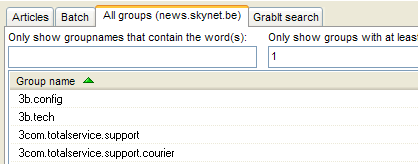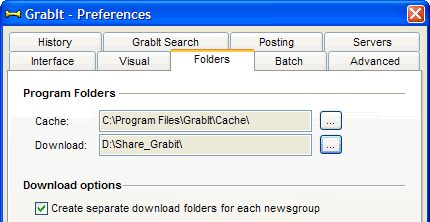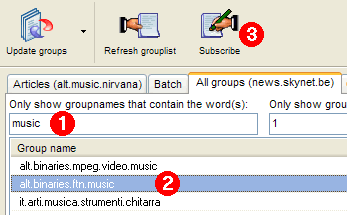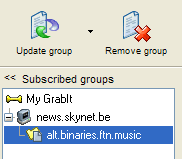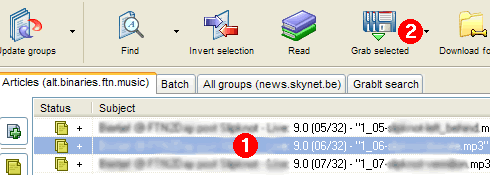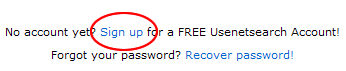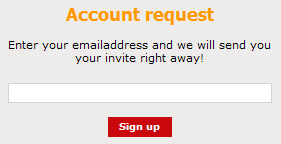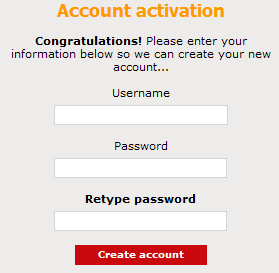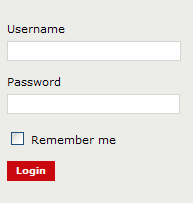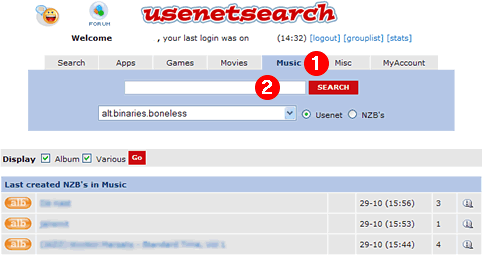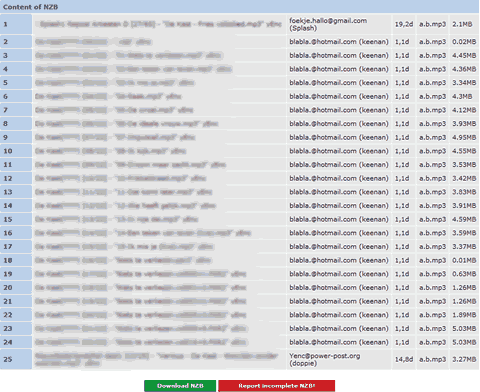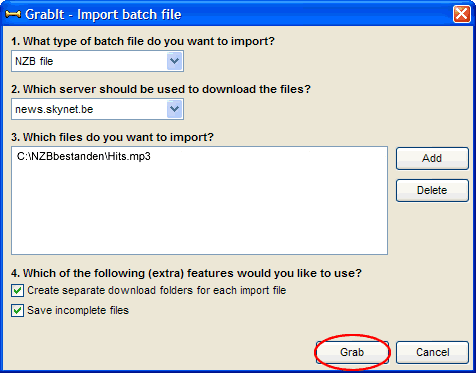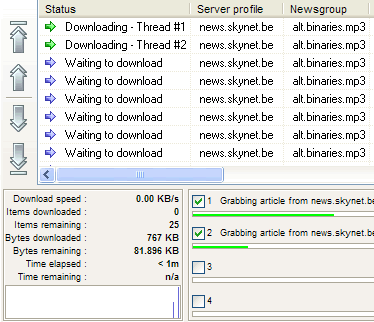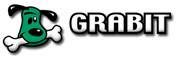 Het programma Grabit is een news reader om via nieuwsgroepen te downloaden, het is gratis en geschikt voor beginners.
Het programma Grabit is een news reader om via nieuwsgroepen te downloaden, het is gratis en geschikt voor beginners.
Je kunt Grabit downloaden van de website van Shemes.
Heb je nog geen ervaring met nieuwsgroepen, dan kan je hier bij het begin van de handleiding start |
Grabit instellen
De installatie van Grabit gaat zonder problemen zodat we hier dan ook niet verder op in gaan.
Nieuwsserver gegevens invoeren.
- Start Grabit op. Er start de "configuration wizard" op.
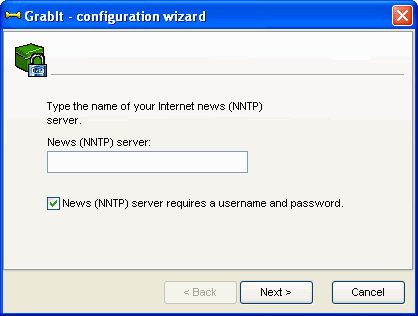
- In het invulveld "News (NNTP) server" geef je de naam van de nieuwsserver in. Die vindt je meestal terug op het contract dat je hebt gesloten met je provider.
- Zet dan een vinkje bij "News (NNTP) server requires a username and password". (Niet altijd nodig als je de nieuwsserver van je provider gebruikt)
- Klik op Next.
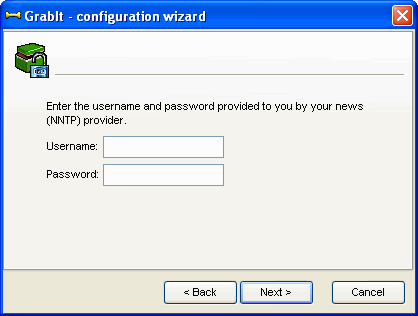
- Vul "Username" en "Password" in. Indien je de nieuwsserver van je provider gebruikt zijn dit de "login" en het "paswoord" dat je van de provider hebt gekregen om een verbinding met het Internet te maken.
- Klik op Next
Lijst nieuwsgroepen ophalen
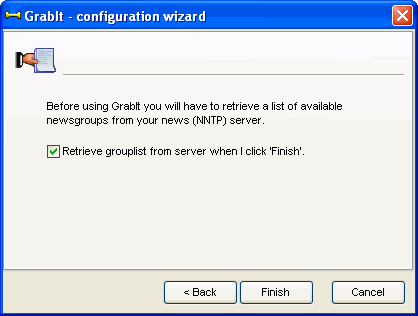
- Zet een vinkje bij "Retrive grouplist from server when I click Finish".
- Klik op Finish.
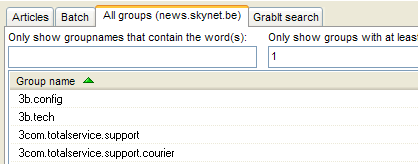
- Grabit gaat nu alle beschikbare nieuwsgroepen downloaden. Onder het tabblad "Batch" kun je het downloaden volgen.
- Na het downloaden vindt je onder het tabblad "All groups" de lijst van de nieuwsgroepen.
Instellen downloadmap
De bestanden die we gaan downloaden moeten ergens opgeslagen worden, we gaan die nu instellen.
- Klik in de menubalk op het tabblad Edit/Preferences.
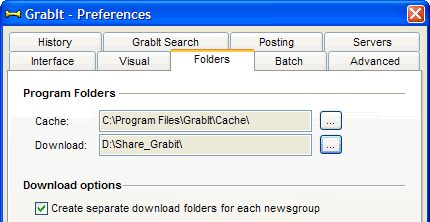
- Klik op het tabblad Folders
- Het invulveld "Cache" is de map waar Grabit de bestanden die aan het downloaden zijn opslaat.
- Het invulveld "Download" is de map waar Grabit na het downloaden het bestand naartoe verplaatst.
- Klik op OK om het venster te sluiten.
Grabit is nu klaar om gebruikt te worden.
Er zijn meerdere manieren om met Grabit te downloaden.
- De traditionele manier.
- Een snellere manier met een nzb-bestand
1. De traditionele manier
Klik op het tabblad All groups. Hier staat een lange lijst met nieuwsgroepen die op de server te vinden zijn. Uit deze lijst gaan we een nieuwsgroep moeten downloaden om te kunnen bekijken wat deze ons te bieden heeft.
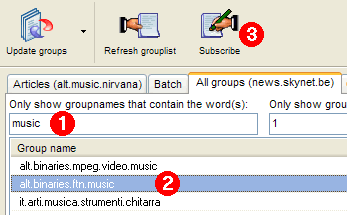
- Om de gewenste nieuwsgroep uit de lange lijst snel te kunnen vinden tik je een deel van de naam in, bijvoorbeeld "music". (1)
- Selecteer in de lijst "alt. binaries.ftn.music". (2)
- Klik op de knop Subscribe. (3)
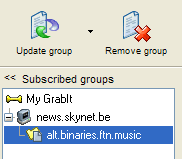
Aan de linkerkant onder "Subscribed groups" is er onder de server een nieuwsgroep toegevoegd.
- Selecteer de nieuwsgroep.
- Klik op de knop Update group, Grabit gaat nu de headers (berichtkoppen) downloaden. Onder het tabblad "Batch" kan je het downloaden volgen.
- Klik na het downloaden op het tabblad Articles.
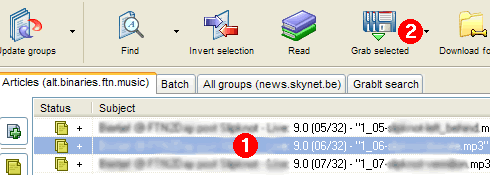
- Nu krijgen we een lijst te zien met bestanden. Aan de kleur kun je zien of de bestanden volledig zijn of niet.
 | Geel: volledige bestanden die uit meerdere delen bestaan.
Blauw: volledige bestanden die uit één deel bestaan.
Rood: bestanden die uit meerdere delen bestaan maar waarvan delen ontbreken. |
- Selecteer een bestand. (1)
- Klik op de knop Grab selected. (2)
Het geselecteerd bestand (bestanden) wordt gedownload en kan je volgen onder het tabblad "Batch".
Na het downloaden vindt je het bestand (bestanden) terug in de downloadmap.
Dit was de traditionele manier van downloaden, maar er is ook een snellere manier.
2. De snellere manier
Een eenvoudige manier van downloaden is met behulp van nzb-bestanden. In een nzb-bestand zit alle informatie om een download via nieuwsgroepen te starten.
Je kunt de nzb-bestanden downloaden met Grabit via de nieuwsgroepen maar het is eenvoudiger om nzb-bestanden vanaf een website te downloaden.
We gaan de website van Usenetsearch gebruiken dit is één van de betere om een nzb-bestand te downloaden.
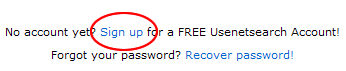
- Je moet je registreren (gratis) om verder te kunnen. Klik op Sign up.
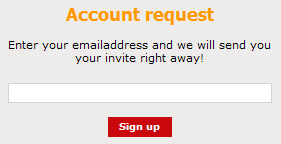
- Geef in het invulveld je e-mailadres in. Geef je niet graag je e-mailadres vrij, dan kan je bij Jetable.org een tijdelijk e-mailadres aanmaken.
- In de e-mail die je wordt toegestuurd vindt je een link, klik hierop.
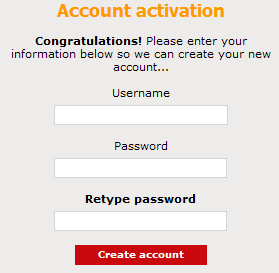
- Je kunt hier zelf kiezen welke username en password je wenst. In het tweede en derde veld hetzelfde password ingeven. Zorg dat je de Username en password niet vergeet. Als je er klaar mee bent klik je op Create account ( indien de Username al bestaat zal je het opnieuw moeten proberen met een andere Username).
- Je krijgt nu terug de inlog pagina van Usenetsearch te zien.
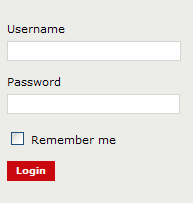
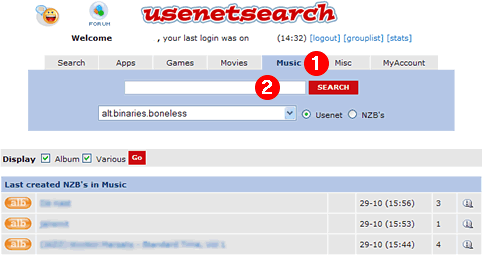
- Klik op Music, (1) je krijgt nu een lijst met de laatst aangemaakte nzb-bestanden te zien. Vind je daarin niet wat je zoekt, dan kun je in het invulveld (2) het nummer ingeven waar je naar opzoek bent.
- Heb je gevonden waar je naar opzoek was, klik dan voor meer informatie op het icoon
 aan de linkerkant van de kolom.
aan de linkerkant van de kolom.
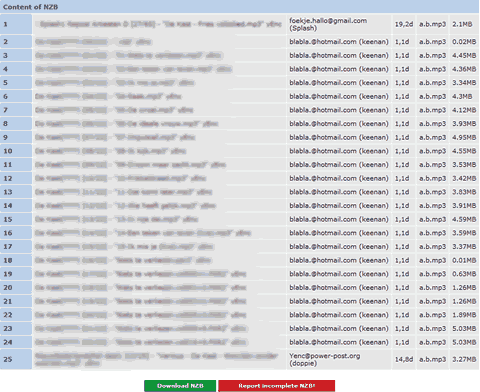
Op deze pagina kun je enkele elementen controleren vooraleer je gaat downloaden.
- Zijn het wel bestanden waar je naar op zoek bent?
Als het een er lange lijst met bestanden is kan het wel eens een dvd zijn in plaats van een Cd. - Is het nzb-bestand volledig?
Dikwijls worden de bestanden genoemd, bijvoorbeeld [05/22]. Zijn er ook 22 bestanden? (In het voorbeeld zijn het er 23 omdat de telling start met bestand [00/23], rij 1 en 25 zijn geen bestanden). - Staan de bestanden al lang op de nieuwsgroep?
Als ze er langer opstaan dan ongeveer 7 dagen dan is het mogelijk dat ze niet meer op de nieuwsserver beschikbaar zijn waar jij toegang toe hebt. In de vierde kolom staat het aantal dagen dat het geleden is dat de bestanden zijn gepost. Is dit meer dan 7 dan kun je beter op zoek naar een meer recente versie.
Als je gevonden hebt wat je zocht.
- Klik dan op

- Sla het nzb-bestand ergens op je harde schijf op.
Met Grabit downloaden via een nzb-bestand.
- Ga naar de map waar het nzb-bestand is opgeslagen en dubbelklik erop.
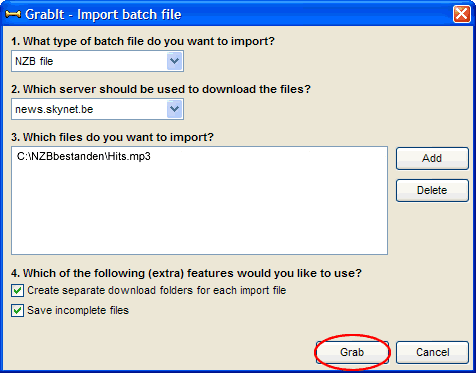
- Klik op Grab, Grabit gaat dan de bestanden downloaden, onder het tabblad Batch kan je het verloop volgen.
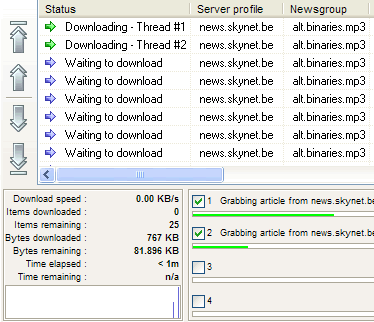
- Nu is het wachten tot de bestanden gedownload zijn.
Als de bestanden gedownload zijn kun je ze terugvinden in de downloadmap.
Soms zal je merken dat de bestanden niet compleet zijn. Bij de kennismaking met Grabit hebben we gezien dat er gele, blauwe en rood gekleurde bestanden waren. De bestanden die niet compleet zijn, zijn de rode.
De incomplete bestanden zijn niet waardeloos. In de downloadmap zul je ook bestanden terugvinden met de extensie ".par2". Hiermee kan je de incomplete bestanden herstellen. Daarvoor is het programma QuickPar nodig.
Klik op Quickpar om er meer over te weten.
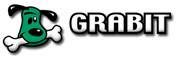 Het programma Grabit is een news reader om via nieuwsgroepen te downloaden, het is gratis en geschikt voor beginners.
Het programma Grabit is een news reader om via nieuwsgroepen te downloaden, het is gratis en geschikt voor beginners.